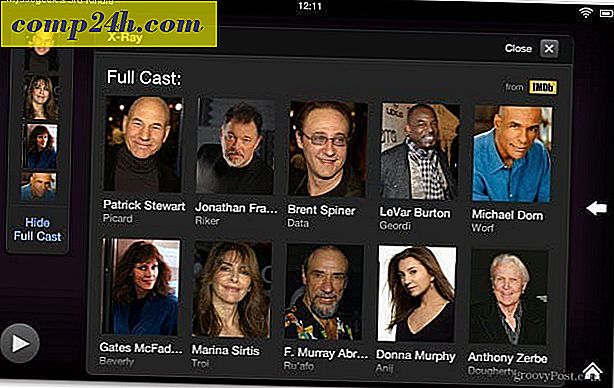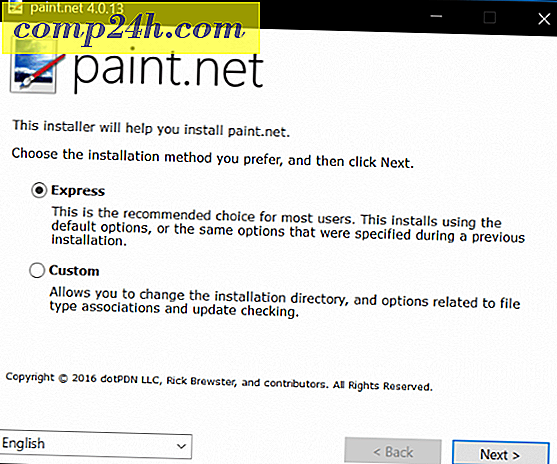Führt mein Computer 32-Bit- oder 64-Bit-Windows aus?

Während fast jeder Computer auf dem Markt heute 64-Bit läuft, gibt es immer noch einige, die auf dem guten 32-Bit-Windows stecken bleiben könnten. Es könnte sein, dass Ihr Computer 64-Bit-Windows nicht unterstützt, oder es könnte sein, dass es zu der Zeit nicht verfügbar war. Und da 32-Bit-Anwendungen ( fast ) immer auf 64-Bit-Hardware laufen, könnte es sein, dass ein 32-Bit-Betriebssystem falsch installiert wurde. Was auch immer der Fall sein mag, hier erfahren Sie, was Sie gerade tun.
Hinweis: Dieser Artikel wurde aktualisiert und enthält jetzt auch Windows 8.
Windows 7
Klicken Sie auf das Startmenü. Klicken Sie dann mit der rechten Maustaste auf Computer und wählen Sie Eigenschaften.

Die Systeminformationsseite wird angezeigt. Auf der rechten Seite Scrollen Sie nach unten, bis Sie den Systemtyp sehen. Unter Systemtyp wird entweder 32 oder 64-Bit-Betriebssystem aufgeführt.

Windows 8
In Windows 8 gibt es einige Möglichkeiten, dies zu tun, aber am einfachsten ist es, die Tastenkombination Windows-Taste + X zu verwenden, um das Hauptbenutzermenü aufzurufen und auf System zu klicken. Sie können dies entweder über den modernen Startbildschirm oder über den Desktop tun.

Dadurch wird das Systemfenster geöffnet, sodass Sie den Systemtyp sehen können.

Windows 10
Drücken Sie Windows-Taste + X und wählen Sie System aus dem Menü. Im Bereich Info sehen Sie Ihren Systemtyp.

Jetzt wissen Sie, ob Sie eine 32-Bit- oder 64-Bit-Version von Windows 7 oder 8 verwenden. Mit diesem Wissen können Sie beim Herunterladen der Software vorausschauend planen und die für Ihr System am besten geeignete Version ermitteln.
Dinge zu erinnern:
- Die meisten 32-Bit-Anwendungen funktionieren auf einem 64-Bit-System
- 64-Bit-Anwendungen funktionieren NICHT auf einem 32-Bit-System
- Wenn Sie über einen 64-Bit-Computer verfügen, sollten Sie nach Möglichkeit 64-Bit-Programme verwenden - diese laufen schneller, weil sie Ihren 64-Bit-Prozessor nutzen können
Wenn Sie herausfinden möchten, welche Version (Build) von Windows 7 Sie gerade ausführen, schauen Sie sich diesen groovigen Guide an.